Ръководство на администратора
Съдържание
Добавете многоезичност
Инсталиране на езиков пакет чрез FTP клиент
Всеки езиков пакет, различен от английски, се изтегля и инсталира в магазина на OpenCart с помощта на FTP клиент като FileZilla. Преди да продължим, моля, уверете се, че сте изтеглили езиковия пакет от каталога с добавки. Разархивирайте го и поставете съдържанието в една от папките на вашия компютър. След това се свързваме с онлайн магазина OpenCart с помощта на FTP клиент. Намираме основната папка - местоположението на инсталирания OpenCart магазин. Задайте следния път:Директория>Езици. Папката на английски език вече се намира тук. Тук също качваме нов езиков пакет.
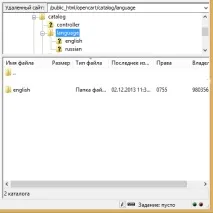
Добавете език към админ панела
След като изтеглите езиков пакет с помощта на FTP клиент, ще трябва да въведете определена информация за него в системното меню на контролния панел на OpenCart. Полетата, които трябва да бъдат попълнени, се намират в разделЛокализация. След като попълните полетата на формуляра, щракнете върхузапази.
Показване на промяна на езика
Записан в разделаЛокализация, езиковият пакет веднага става достъпен на витрината. Намира се в заглавката и е достъпен на всяка страница. Разгледайте снимката по-долу, която показва пример за добавяне на немски език. Езиковият пакет на езика, който се инсталира, в този случай немски, беше изтеглен с помощта на FTP клиент. Попълнете задължителните полета и задайте 2 в полето за ред на сортиране. Отиваме до витрината и виждаме, че езиковият пакет, който създадохме, се намира вдясно от езика по подразбиране. Щракването върху флага на Германия автоматично ще промени езика на витрината.
Създайте мултимагазин
OpenCart ви позволява да управлявате множество онлайн магазини с помощта на еднократна инсталация. Ако сте инсталирали OpenCart за поне един от вашите магазини, няма да е необходимо да инсталирате отново, когато добавяте мулти-магазин към административния панел. Всичко, което трябва да направите, е да създадете поддомейн в cPanel и да го добавите към секциятаНастройкина системното меню в контролния панел.
Създайте поддомейн в cPanel
След като влезете в cPanel от основния си магазин, можете да започнете да създавате поддомейн. Създайте нова папка с имеПоддомейн. В главната директория свържете папката на поддомейна с папката, в която е инсталирано основното хранилище. Например, основният магазин е инсталиран в папката „public_html/opencart“, тук се създава нов поддомейн (opencart2): „public_html/opencart“. По същия начин можете да добавите още поддомейни, за да създадете мултимагазин.
Когато отворите поддомейн в браузър, главният магазин ще се вижда на екрана. Новият магазин ще стане достъпен след като направите настройките на поддомейна в админ панела.
Ако видите дисплея на главния магазин, където трябва да е новият, не се притеснявайте, това е нормално. За да стане видим новият магазин, първо трябва да бъде добавен в админ панела на OpenCart.
Добавете нов магазин към секцията с настройки
Добавете "/admin" към местоположението на сайта на магазина и получете достъп до контролния панел, например: "opencart.mystore.com/admin" или "opencart2.mystore.com/admin". Имате нужда само от един административен панел, за да управлявате своя мултимагазин.
За да създадете нов магазин, отидете наСистема>Настройкии натиснетедобавяне.Попълнете полетата на разделитеОбщи,Витрина,Локализация,Опции,ИзображенияиСървърсъс съответната информация. Тук можете да добавите нов шаблон, лого, валута, език и оформление. След това натиснетеsaveи вижте, че дисплеят на основния магазин е заменен с нов.
Настройка на витрина
Качване на изображение
Мениджърът на изображения и файлове на OpenCart често създава определени затруднения на потребителите. Проверката на следните елементи може значително да намали разходите ви за труд:
- Уверете се, че вашата система за настройки е инсталирана без грешки. PHP грешки в отговорите на JSON, изисквани от мениджъра на изображения, могат да доведат до грешки при зареждане на изображения.
- Проверете дали файловият формат на изображението е правилен (форматът на анимиран gif файл не се поддържа).
Преместване на OpenCart на друг сървър
OpenCart може лесно да бъде мигриран към нов уеб сървър. Алгоритъмът за движение е следният:
SEO ключови думи
За да използвате SEO ключови думи, те трябва да бъдат активирани в системните настройки на контролния панел.
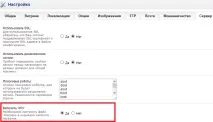
Правилно съставен .htaccess файл трябва да се намира в главната директория на инсталацията на OpenCart (заедно с папките admin и директория). Съдържанието на файла .htaccess е дадено по-долу:
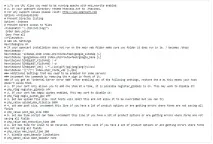
Ако вашият магазин се намира тук: „www.mystore.com", тогава ключовата дума за Nikon D300 ще се намира тук: www.mystore.com/nikon-camera. Като цяло SEO ключовите думи се създават, за да изчистят URL адреса на вашия магазин, а също и за оптимизиране за търсачките.
SSL сертификати и HTTPS
Много е важно да се осигури необходимата защита на информацията за клиентите и плащанията, по време на нейнотопреминаване между уеб сървър и браузър. За да отговорят на тази нужда, много собственици на онлайн магазини се обръщат към HTTPS за допълнителна сигурност. Преди да свържете HTTPS, трябва да получите и инсталирате SSL сертификат.
След като инсталирате SSL сертификата, отидете в разделаСървърот системното меню в контролния панел. Първата опция в раздела ще ви позволи да изберете дали да инсталирате SSL сертификат или не. Като посочите да, вие ще зададете достъп до вашия магазин през HTTPS.
Докато директните модули, промоционалните канали и добавките на OpenCart трябва да бъдат самостоятелни, някои от тях изискват модификации в ядрото на OpenCart. Модифицирането на основните файлове на OpenCart може да намали възможността за актуализиране на онлайн магазина, както и да повлияе на работата на модули и добавки. vQmod предоставя механизъм, чрез който могат да бъдат инсталирани модули, които изискват модификации на ядрото, без да се наруши целостта на основната система. vQmod съдържа списък с файлове и необходими промени като един XML файл.
vQ mod инсталация
След като изтеглите необходимия zip файл на vQmod, разархивирайте го и го прехвърлете в главната папка на уебсайта на вашия магазин с помощта на FTP клиент. Картината по-долу показва пример за местоположението на основната папка на магазина на отдалечено устройство в програмата FileZilla: public_htm/opencart. Тук също прехвърляме папката vQmod.
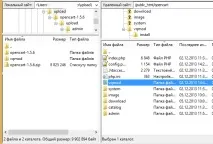
vQmod ви съветва да зададете разрешения за запис за папки vqmod/vqcache, index.php и admin/index.php. За да инсталирате записа, в програмата Filezilla щракнете с десния бутон върху файла или папката, изберете „Permission file. " и въведете 755 или 777 в "Числова стойност".
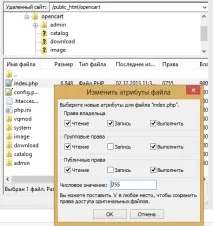
За разлика от инсталирането на OpenCart, след като инсталирате vQmod, изтрийте папката „install“не трябва.
Препоръчваме да презаредите началната страница, за да сте сигурни, че системата vQmod работи правилно след инсталацията, както и да проверите папката vqmod/vqcache за нови vq файлове.
Основни методи за защита
Изтрийте папката "install".
Препоръчително е да изтриете папката "install" веднага след инсталиране на OpenCart. В случай, че папката не е изтрита, OpenCart ще ви предупреди за това в контролния панел.
Защита на директорията
Администраторска папка
Преименувайте администраторската папка
.htaccess & .htpasswd
Папката на директорията е защитена с помощта на файла .htaccess. Файлът за съответствие ще ви помогне да защитите типовете файлове, които са важни за вашия магазин, като php и txt. Картината по-долу показва примерен код, който може да се използва в папката на директорията:
Ще откажете достъп до всички шаблони, както и до php и txt файловете на магазина.
Система за папки
Системната папка съдържа два файла, които трябва да бъдат защитени: logs/error.txt и start_up.php. Logs/error.txt може да бъде преименуван, ако е необходимо.
Файлът .htaccess не позволява на никой друг освен определения администратор да има достъп до горните файлове и подпапки на системната папка. За да активирате защитата, поставете следния код във вашия .htaccess файл:
Файл с разрешения
Във файловете по-долу трябва да зададете числовата стойност на 644 или 444. С това ще забраним извършването на каквито и да е промени във файловете.